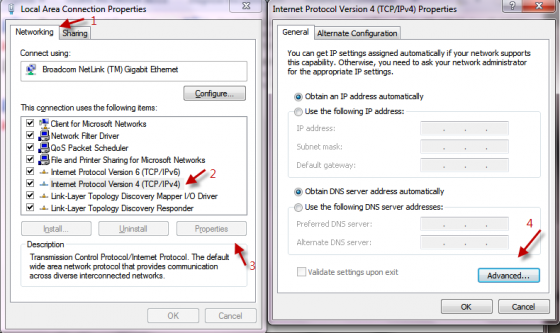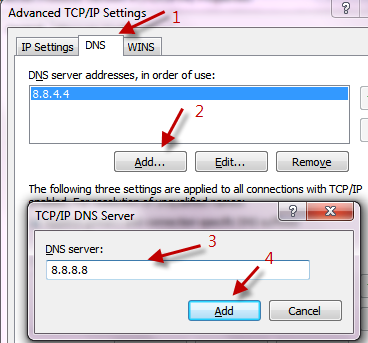DNS Public Google – Pourquoi et Comment ?
De nombreux utilisateurs ne le savent peut-être pas, mais chaque site Web sur le Web est accessible par une adresse IP particulière. Par exemple, l'une des adresses IP de www.google.com est 173.194.35.177 qui peut être saisie dans la barre d'adresse. La raison pour laquelle un utilisateur peut accéder au site Web simplement avec son nom de domaine est due à un outil de mise en réseau appelé DNS, ou Domain Name System. Ce système dispose d'une table qui associe le nom de domaine saisi par l'utilisateur à une adresse IP correspondant au site Web que vous essayez de visiter. DNS est considéré comme l'annuaire téléphonique d'Internet car il permet d'accéder rapidement et facilement à un site Web parmi les milliards actuellement sur Internet. Selon le fournisseur du service DNS, le temps nécessaire pour rechercher une requête DNS peut varier de pratiquement imperceptible à plusieurs secondes. Traditionnellement, un fournisseur d'accès à Internet traite les requêtes DNS effectuées par un utilisateur de son service. Alors que la plupart des FAI font un excellent travail de traitement des requêtes DNS, certains utilisateurs connaissent des connexions lentes, quelle que soit leur vitesse Internet. Cela se produit particulièrement lors de la visite de sites Web complexes qui nécessitent plusieurs recherches DNS.
Une bonne solution pour accélérer la navigation sur le Web consiste à essayer Google Public DNS, un service de résolution DNS gratuit, alternatif et mondial. Fabriqué par Google, qui est désormais le plus grand service DNS public au monde, traitant en moyenne plus de 70 milliards de requêtes par jour, les utilisateurs du service bénéficieront de vitesses de navigation plus rapides ainsi que d'une sécurité améliorée par rapport à un service DNS privé.. Le service public atteint des vitesses rapides et de meilleures performances grâce à la mise en œuvre d'une infrastructure de mise en cache mondiale à grande échelle pour gérer une grande partie des requêtes DNS à partir du cache. En ce qui concerne la sécurité, Google a mis en place de nombreuses solutions pour empêcher les attaques malveillantes contre les utilisateurs du service, telles que les attaques par déni de service (DoS) et les attaques d'empoisonnement du cache avec l'utilisation de mesures de sécurité telles que la vérification de validité de base et la randomisation.
Afin de configurer le DNS public de Google pour votre réseau, Google a des instructions détaillées sur son site Web pour que son service DNS soit opérationnel. Par exemple, pour configurer Google Public DNS pour Windows 7, voici les étapes suivantes :
1 Accédez au Panneau de configuration > Centre Réseau et partage > Modifier les paramètres de l'adaptateur
2 Sélectionnez la connexion pour laquelle vous souhaitez configurer Google Public DNS. Par exemple:
un. Pour modifier les paramètres d'une connexion Ethernet, cliquez avec le bouton droit sur Connexion au réseau local, puis cliquez sur Propriétés.
b. Pour modifier les paramètres d'une connexion sans fil, cliquez avec le bouton droit sur Connexion réseau sans fil, puis cliquez sur Propriétés.
3 Si vous êtes invité à fournir un mot de passe administrateur ou une confirmation, saisissez le mot de passe ou fournissez une confirmation.
Cliquez sur l'image pour l'agrandir
4 Sélectionnez l'onglet Réseau. Sous Cette connexion utilise les éléments suivants, sélectionnez Protocole Internet Version 4 (TCP/IPv4) ou Protocole Internet Version 6 (TCP/IPv6), puis cliquez sur Propriétés.
5 Cliquez sur Avancé et sélectionnez l'onglet DNS. Si des adresses IP de serveur DNS y sont répertoriées, notez-les au cas où quelque chose se passerait mal et supprimez-les de cette fenêtre.
6 Cliquez sur OK.
7 Sélectionnez Utiliser les adresses de serveur DNS suivantes. Si des adresses IP sont répertoriées dans le serveur DNS préféré ou le serveur DNS alternatif, notez-les au cas où quelque chose tournerait mal.
8 Remplacez ces adresses par les adresses IP des serveurs Google DNS :
a. Pour IPv4 : 8.8.8.8 et/ou 8.8.4.4
b. Pour IPv6: 2001:4860:4860::8888 et/ou 2001:4860:4860::8844
9 Redémarrez la connexion que vous avez sélectionnée à l'étape 3.
10 Vérifiez que votre configuration fonctionne correctement.
Répétez la procédure pour les autres connexions réseau que vous souhaitez modifier. Vous pouvez utiliser les mêmes paramètres pour tous les autres systèmes d'exploitation ainsi que pour les modems et les routeurs.
Dites-nous en commentaires que vous aimez vraiment cette idée de Google DNS ?